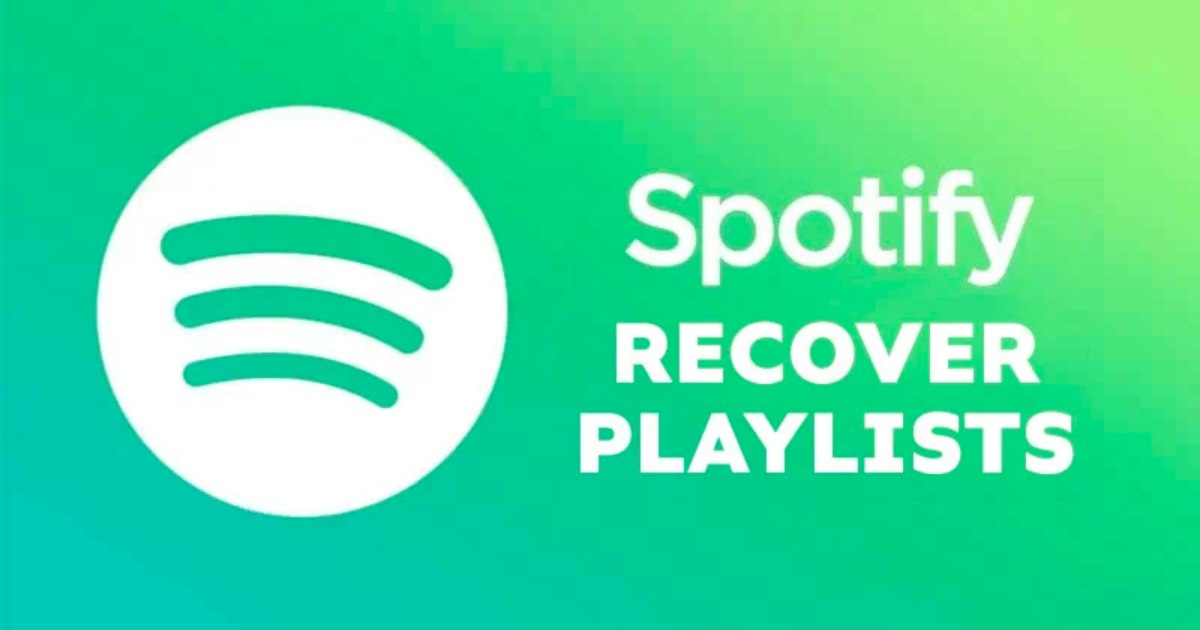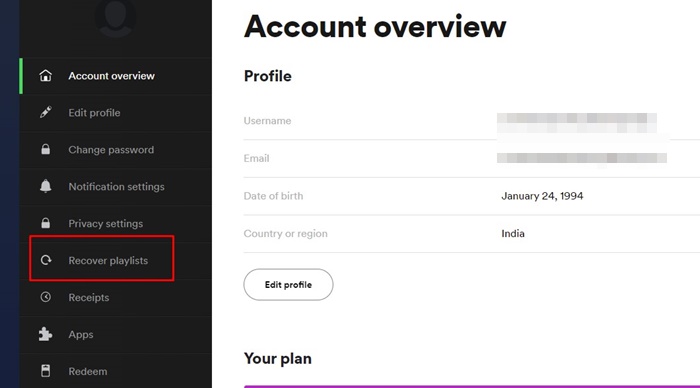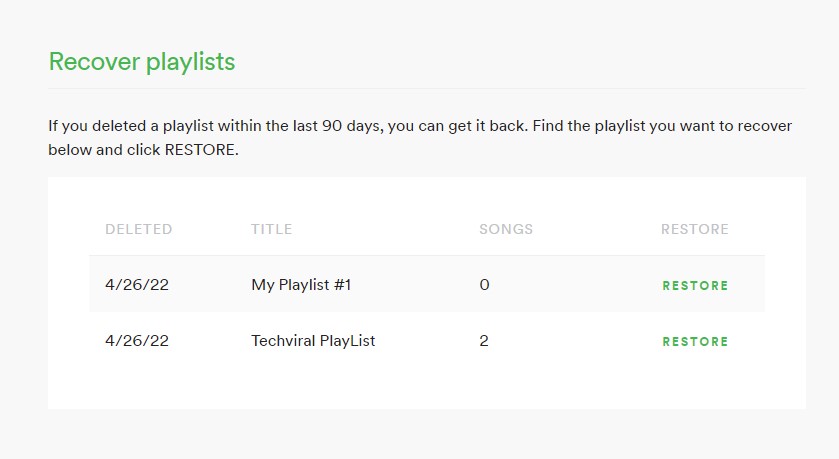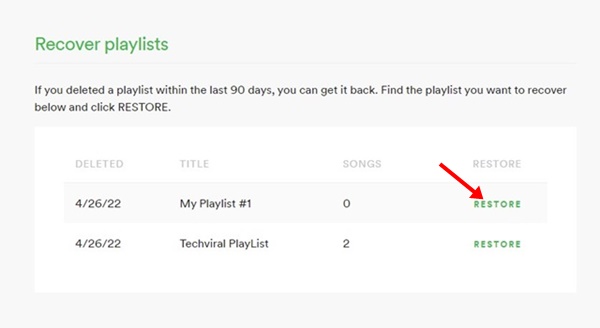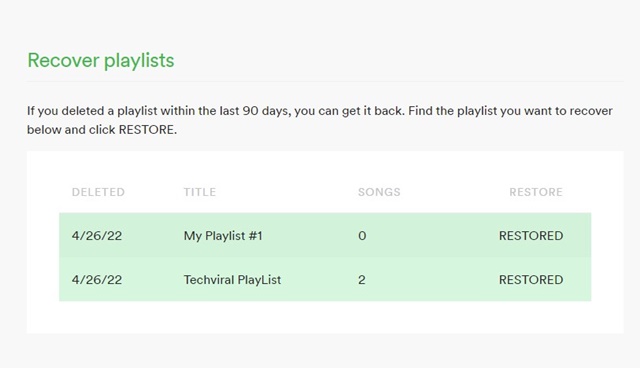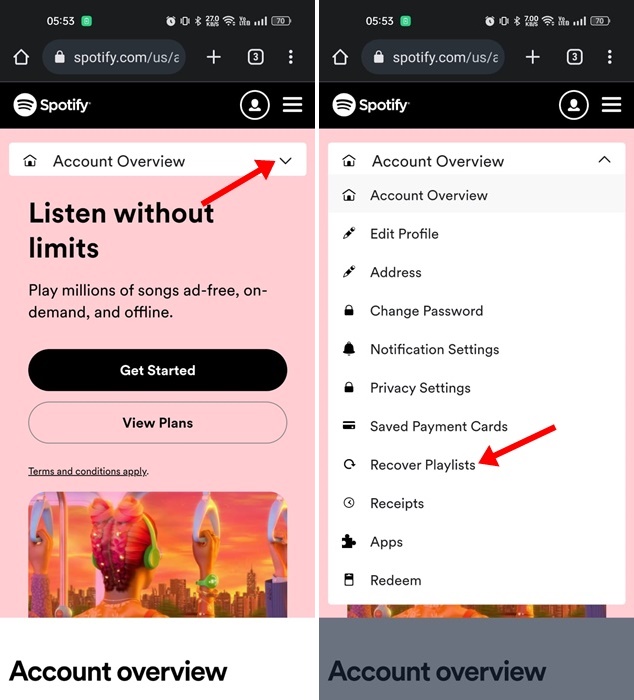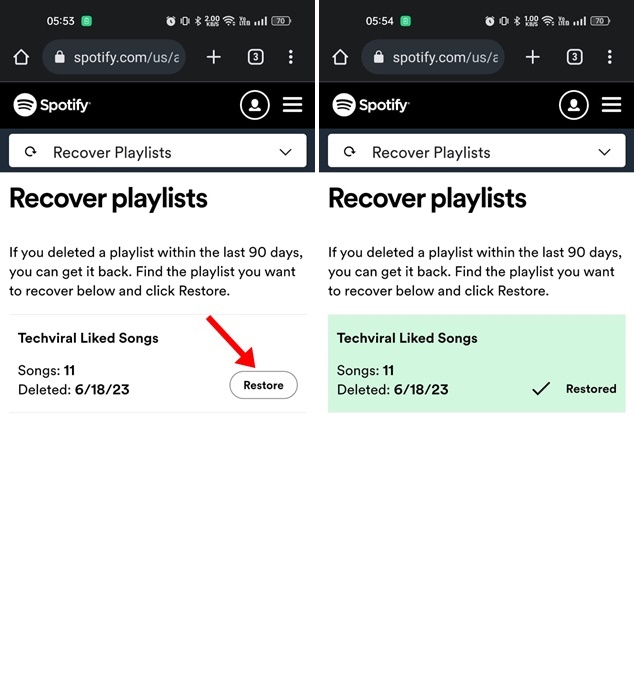Если вы используете Spotify, чтобы удовлетворить свою жажду музыки, возможно, вы уже знаете о плейлистах Spotify. Вы можете создавать столько плейлистов, сколько захотите, как на Spotify, бесплатно, так и на платной версии, и даже можете поделиться ими со своими друзьями и семьей.
Как активный пользователь Spotify, вы, вероятно, удалили один или два плейлиста в прошлом и позже пожалели об этом. Если это уже произошло или случается с вами часто, лучше знать, как восстановить удаленные плейлисты Spotify.
Содержание
Что следует помнить перед восстановлением плейлиста Spotify
Spotify позволяет восстанавливать удаленные плейлисты, но есть одна загвоздка. Восстановить можно только тот плейлист, который был удален в течение последних 90 дней. Если вы удалили плейлист ранее, чем через три месяца, вы не сможете вернуть его в свою учетную запись.
Еще одна важная вещь, которую следует отметить: опция восстановления плейлиста Spotify доступна только из веб-плеера. Вы не можете использовать мобильное или настольное приложение Spotify для восстановления удаленных плейлистов.
Как восстановить удаленные плейлисты Spotify
Вам не нужно использовать сторонние приложения или отправлять сообщения в службу поддержки Spotify, чтобы восстановить удаленные плейлисты. Вам необходимо выполнить несколько простых шагов, описанных ниже.
1. Откройте свой любимый веб-браузер и откройте Обзор учетной записи Spotify страницу. Затем войдите в свою учетную запись Spotify.
2. На правой панели нажмите кнопку Восстановить плейлисты.
3. Слева вы увидите страницу восстановления плейлистов. На странице будут перечислены все плейлисты, которые вы можете восстановить.
4. Нажмите кнопку Восстановить под названием плейлиста, чтобы восстановить его в своей учетной записи.
5. После восстановления кнопка «Восстановить» изменится на «Восстановлено». Это означает, что ваши плейлисты были восстановлены в вашем профиле Spotify.
Как восстановить плейлисты Spotify на Android и iPhone
В мобильном приложении Spotify нет возможности восстановить удаленные плейлисты. Следовательно, вам нужно полагаться на его веб-версию. Вот как восстановить плейлисты Spotify на Android и iPhone.
1. Откройте веб-браузер и войдите в свою учетную запись Spotify.
2. Затем нажмите Гамбургер меню в правом верхнем углу и выберите Аккаунт.
3. Разверните раздел Обзор аккаунта и выберите Восстановить плейлисты.
4. Нажмите кнопку Восстановить рядом со списком воспроизведения, который хотите восстановить.
Не можете найти плейлист для восстановления?
Если вы не видите плейлист, из которого хотите восстановить данные, вам следует позаботиться о нескольких вещах. Узнайте, почему вы не видите свой плейлист Spotify.
- Убедитесь, что вы используете правильный аккаунт.
- Не забудьте выйти из системы, а затем снова войти, чтобы просмотреть плейлисты.
- Подтвердите, действительно ли плейлист был удален.
- Плейлист был удален менее чем через 90 дней.
Читайте также: Как сохранить данные при потоковой передаче музыки на Spotify
Восстановить удаленные плейлисты можно только в течение 90 дней. Если прошло 90 дней, восстановить плейлисты невозможно. Если вам нужна дополнительная помощь по восстановлению удаленных плейлистов на Spotify, сообщите нам об этом в комментариях.